- Я забыл свой пароль. Как его восстановить?
- Какими услугами я могу пользоваться, имея учетную запись Opera?
- Как войти в учетную запись в браузере?
- Безопасно ли пользоваться учетной записью? Как хранятся мои данные?
- Какие данные Opera синхронизирует между моими устройствами?
- Как теперь быть с Opera Link?
- Как изменить данные своей учетной записи?
- Я хочу удалить все синхронизированные данные. Как мне сбросить учетную запись?
- Как удалить свою учетную запись? Что произойдет, если я это сделаю?
- Могу ли я восстановить свою учетную запись?
- Почему я не могу создать новую учетную запись с тем же адресом электронной почты, который был у моей удаленной учетной записи?
Я забыл свой пароль. Как его восстановить?
Если вы когда-либо входили в учетную запись Opera со своего компьютера, вы можете посмотреть пароль учетной записи в менеджере паролей Opera. Для этого в браузере Opera на компьютере:
- Откройте настройки.
- Нажмите на раздел Дополнительно на боковой панели и выберите Безопасность.
- В разделе Пароли и формы нажмите кнопку Управление паролями.
- Введите «auth.opera.com» в строке поиска менеджера паролей, чтобы найти данные своей учетной записи Opera.
Также пароль можно сбросить. Перейдите на домашнюю страницу учетных записей Opera и нажмите ссылку Забыли пароль?. Рекомендуем после регистрации учетной записи подтверждать свой адрес электронной почты, чтобы у нас был ваш правильный адрес.
Если вы забыли главную парольную фразу синхронизации, вам понадобится сбросить данные синхронизации.
Какими услугами я могу пользоваться, имея учетную запись Opera?
Имея учетную запись Opera, вы сможете:
- синхронизировать данные браузера между компьютерами, телефонами и планшетами;
- обращаться за помощью и обсуждать продукты Opera с другими пользователями (а иногда и инженерами Opera) на форумах Opera;
- делать свой браузер Opera функциональнее, безопаснее или необычнее, а также менять его внешний вид с помощью расширений и тем из каталога дополнений Opera.
Как войти в учетную запись Opera в браузере?
Вы можете войти в учетную запись Opera на компьютере, на телефоне или на планшете. На каждом устройстве способ входа свой.
На компьютере (с Opera 28 и выше):
- Откройте Opera.
- Откройте настройки.
- В разделе Синхронизация нажмите кнопку Войти.
На устройстве с Android (Opera 28 и выше или Opera Mini 8 и выше):
- Откройте приложение Opera для Android.
- Нажмите меню «O» и выберите Настройки.
- Выберите пункт меню Войти (в Opera).
На устройстве с iOS (Opera Mini 10 или выше):
- Откройте приложение Opera Mini.
- Нажмите меню «O» и выберите Настройки.
- В разделе Синхронизация выберите пункт меню Войти.
Безопасно ли пользоваться учетной записью? Как хранятся мои данные?
Не беспокойтесь, мы не следим за тем, что вы делаете в своей учетной записи Opera. На серверах Opera хранится только анонимный токен для вашей идентификации и синхронизации ваших данных. На серверах сохраняется определенная информация, такая как URL-адреса ваших закладок, местоположение изображений, назначенных закладкам, а также некоторые метаданные страниц, соответствующих закладкам. Мы очень серьезно относимся к вашей безопасности и приватности. Дополнительную информацию можно найти в нашем Заявлении о конфиденциальности.
Какие данные Opera синхронизирует между моими устройствами?
Opera синхронизирует закладки, открытые вкладки, вкладки на Экспресс-панели и некоторые другие данные на всех ваших устройствах. Закладки на всех устройствах, с которых вы входите в учетную запись, объединяются; вкладки, открытые на каждом устройстве, запоминаются, а сайты на Экспресс-панели становятся доступны на всех ваших устройствах, где бы вы ни находились. Пользователи Opera для компьютеров и Opera для Android могут синхронизировать пароли веб-сайтов между этими двумя типами устройств.
Ниже приведен список браузеров Opera, способных синхронизировать данные, с указанием видов синхронизируемых данных. Мы работаем над тем, чтобы их стало больше. Следите за нашими новостями!
Opera для компьютеров: закладки, вкладки, Экспресс-панель, настройки, история и пароли.
Opera для Android: закладки, вкладки, Экспресс-панель, история и пароли.
Opera Mini для Android: закладки, вкладки и Экспресс-панель.
Opera Mini для iOS: закладки и Экспресс-панель.
Как теперь быть с Opera Link?
К сожалению, с декабря 2015 г. Opera Link не работает. Мы поддерживали Opera Link максимально долго, однако теперь хотим сосредоточиться на новых службах синхронизации, встроенных в последнее поколение браузеров Opera. Рекомендуем вам обновить свой браузер Opera до новейшей версии. После обновления вы сможете войти в браузер со своими учетными данными Opera и начать синхронизацию.
Как изменить данные своей учетной записи?
Для создания учетной записи Opera необходим только действительный адрес электронной почты. Но, если вы принимаете активное участие в сообществе Opera, вам, возможно, захочется сообщить другим пользователям больше сведений о себе. Вы можете добавить или изменить данные своей учетной записи, например создать имя пользователя или указать свое реальное имя, дату рождения, пол и страну. Чтобы проверить и изменить данные вашей учетной записи, перейдите в свой профиль.
Я хочу удалить все синхронизированные данные. Как мне сбросить учетную запись?
Если вы забыли парольную фразу синхронизации или просто хотите начать синхронизацию данных между устройствами с чистого листа, можно легко сбросить синхронизированные данные.
Для того чтобы сбросить учетную запись:
- Перейдите по ссылке http://sync.opera.com/web/.
- Нажмите кнопку Сбросить синхронизацию.
Вы выйдете из учетных записей на всех своих устройствах, и все синхронизированные данные будут удалены с серверов Opera. Обратите внимание, что все данные, сохраненные на устройстве, сохранятся на нем до тех пор, пока вы не удалите их вручную.
Как удалить свою учетную запись? Что произойдет, если я это сделаю?
Честно говоря, нам будет грустно, если вы удалите свою учетную запись. Но, если вы действительно хотите это сделать, перейдите на страницу удаления учетной записи и нажмите страшную красную кнопку Удалить учетную запись.
Если вы примете решение покинуть сообщество Opera, вы больше не сможете оставлять записи и комментарии на форумах или в библиотеке дополнений. Ваши синхронизированные данные будут стерты с наших серверов. Ваше имя пользователя будет удалено из всех ваших записей на сайтах сообщества. Если вы размещали записи как член группы, ваши записи перейдут в «собственность» группы.
Могу ли я восстановить свою учетную запись?
Да. Если вы удалите свою учетную запись, мы отправим вам по электронной почте письмо со ссылкой для восстановления. Найдите его в своем почтовом ящике, перейдите по ссылке — и всё будет восстановлено. Если вы не можете найти это письмо, можно запросить новую ссылку для восстановления.
Мы даем вам семь дней на то, чтобы восстановить свою учетную запись. После этого ваша учетная запись Opera будет удалена.
Почему я не могу создать новую учетную запись с тем же адресом электронной почты, который был у моей удаленной учетной записи?
На самом деле вы можете это сделать, но нужно запастись терпением. Поскольку мы даем вам семь дней на то, чтобы восстановить вашу старую учетную запись, вы не сможете зарегистрировать новую учетную запись, пока мы не убедимся, что вы не хотите восстановить старую. Рекомендуем подождать, пока не закончится период повторной активации. Если вы не готовы столько ждать (потому что скучаете по нашему сообществу), ничто не мешает вам зарегистрировать новую учетную запись с другим адресом электронной почты.
Очень популярный вопрос о том, где в “Опере” хранятся пароли, возникает у пользователей по разным причинам. Например, после переустановки операционной системы требуется найти данные для авторизации на социальных ресурсах. А кому-то не нравится, что на его компьютере любой человек может посетить закрытые от чужих глаз ресурсы. В любом случае задача решаема и не требует особых усилий пользователя.
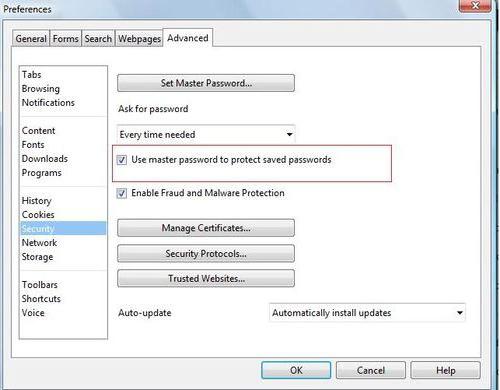
Удобство в хранении данных для авторизации
Очень часто браузер, при входе на сайт требующий авторизацию, предлагает сохранить данные. Большинство пользователей нажимают кнопку «Да», тем самым подтверждая запоминание и логина, и пароля программой. А некоторые браузеры, не дождавшись ответа пользователя, сохраняют данные автоматически, стараясь угодить владельцу компьютера во всем. Удобная система хранения паролей в дальнейшем обеспечивает быстрый вход на любой ресурс без авторизации, что устраивает большинство пользователей сети Интернет. К хорошему человек быстро привыкает, но что же делать, если пароль необходим для входа с другого компьютера?
Быстрое освежение памяти
Производители браузера “Опера” позаботились о своих пользователях, предоставив возможность не только сохранять, но и изменять пароли, а также просматривать их в случае утери. Следующий алгоритм действий позволит любому человеку найти, где в “Опере” хранятся пароли.
- Меню «Настройки», в которое попасть можно двумя способами – через панель управления или сочетанием клавиш «Alt»+«P».
- В разделе «Безопасность» необходимо выбрать пункт «Управление сохраненными паролями».
- В появившемся списке, при наведении курсора на название сайта, рядом со звездочками отобразится кнопка «Показывать».
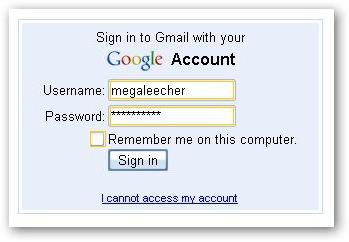
Резервное копирование
При переустановке операционной системы Windows все пользователи желают сохранить не только важные документы и редкие фотографии. В список попадают и настройки браузера. В первую очередь, это посещенные и сохраненные страницы, а также данные для авторизации на сайтах. Чтобы не переписывать информацию вручную из самого браузера, можно скопировать на съемный носитель информации необходимые файлы с данными. Место, где в “Опере” хранятся пароли для операционных систем Windows, находится в системной папке пользователя по адресу: «1:Users2AppDataRoamingOperaOpera». Где 1 – имя системного диска, в большинстве случаев – это диск «С», а 2 – профиль пользователя на компьютере. Попав в необходимый каталог, нужноо найти и сохранить на носитель файл «wand.dat». Приятным моментом является то, что этот файл с паролями можно подставить в любую версию браузера “Опера”, даже в системах на базе Linux.
«Вид» для поиска скрытых файлов и каталогов
Много файлов и папок по умолчанию скрыты от пользователей в целях безопасности. Ведь их удаление может погубить операционную систему. Но иногда скрытая информация очень нужна, например при определении места, где в “Опере” хранятся пароли. Алгоритм следующий:
- «Пуск» – «Панель управления». В правом верхнем углу появившегося окна, напротив надписи «Просмотр» обязательно выбрать «Мелкие значки».
- «Параметры папок». Закладка «Вид». В появившемся списке найти значение «Скрытые файлы и папки». Установить курсор напротив «Показывать».
- Рекомендуется также снять галочку напротив поля «Скрывать расширения для зарегистрированных файлов», которое находится чуть выше.
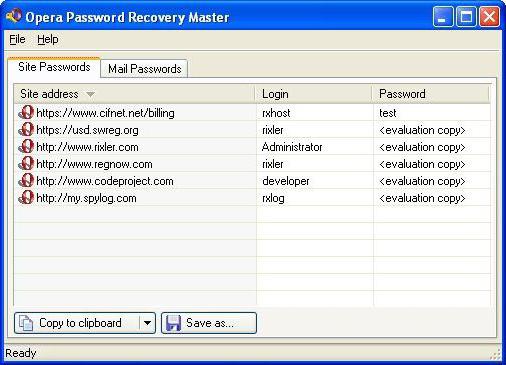
Программное обеспечение в помощь
Выяснив, где пароли в “Опере”, и найдя нужный файл, есть возможность не только просмотреть их, но и сохранить в удобочитаемом виде. Для этого понадобится приложение, которое умеет работать с архивами браузера “Опера”. Самой лучшей программой для открытия файла «wand.dat» считается «OperaPassView». Помимо того что программа без каких либо задержек открывает файл с сохраненными паролями, так ещё предоставляет большой набор функций для работы с данными. Всю информацию можно сохранить в любом популярном формате, распечатать, отсортировать, выставить необходимое отображение.

В заключение
Не всегда удобство, создаваемое разработчиками программного обеспечения, является правильным. Ведь если пароли так легко найти, открыть и посмотреть, то должен возникнуть логический вопрос: «А есть ли защита информации от компьютерных злоумышленников?» А защиты нет! Всё, что отделяет пользователя от мошенника, это антивирус, фаервол и осторожность, которая не позволит запустить на компьютере неизвестное программное обеспечение.
Где хранятся пароли в браузере Opera

Рассматривая, где хранятся личные данные в интернет-обозревателе Опера в системе Windows 7 или Андроид, предстоит выделить стандартный порядок сохранения этих сведений, независимо от ОС. Чтобы найти в Windows 10 эти данные, предстоит проделать следующие манипуляции:
- Разумеется, чтобы узнать подобные сведения, предстоит запустить программу для серфинга в интернете.
- Впоследствии, пользователю потребуется перейти на вкладку «Меню», которая расположена в левом верхнем углу, и обозначена соответствующим значком.
- Далее потребуется открыть вкладку «Настройки», а после перейти в подраздел «Безопасность».
- Здесь будет специальная сноска «Пароли», а также активировать опцию «Показать все пароли».
- Впоследствии вы будете перенаправлены на новую страницу, где при желании можно будет найти все ключи безопасности от конкретного ресурса.
Если же разбирать, как сохранить пароль в Опере, то следует отметить, что вся личная информация в программе записывается по умолчанию. Однако, в любой моменты вы также можете деактивировать опцию через настройки, сохранив соответствующие изменения.
Важно! Не рекомендуется хранить личную информацию в интернет-обозревателях, так как есть риск, что к этим данным получат доступ злоумышленники.
Компьютеры и ноутбуки
На этих устройствах вся информация пользователя запоминается в отдельный файл, который размещается в системной папке. Для поиска соответствующих сведений вам достаточно лишь перейти в раздел безопасности, и активировать просмотр соответствующих сведений. Впоследствии на новой странице будут показаны конкретные сведения под каждый отдельный ресурс. Помимо всего прочего, вы можете найти данные на своем устройстве по адресу в проводнике: C:UsersuserAppDataRoamingOpera SoftwareOpera Stable. Здесь останется лишь найти файл «Login».
Смартфоны и планшеты
На этих приспособлениях пользователи не могут посмотреть пароли напрямую через системную папку, однако, без проблем смогут отыскать данные в самой программе. Весь процесс практически ничем не отличается от варианта с компьютером, однако, здесь раздел «Меню» будет находиться в правом нижнем углу, и обозначается обычным значком Опера, без соответствующей подписи. В некоторых версиях эта вкладка обозначена тремя точками.
Автоматическое сохранение
Как уже было сказано ранее, в этой утилите ключи безопасности записываются по умолчанию. В любой момент вы можете деактивировать эту функцию. Для этого потребуется следующее:
- Зайти в программу (интернет не требуется).
- Перейти в главное меню обозревателя.
- Выбрать параметры и безопасность.
- Здесь потребуется отметить соответствующую команду.
Таким же образом, осуществляется повторная активация опции. Кроме того, вы можете сделать сохранение сведений под конкретные сессии, к примеру, на момент использования утилиты до ее закрытия.
Важно! Записывая такую персонализацию в память приложения, присутствуют существенные риски кражи таких моментов, по этой причине, вам рекомендуется либо отказаться от этой опции, либо сделать дополнительную защиту.
Интернет-обозреватель Опера имеет массу возможностей, включая запись и последующий просмотр персональной информации о пользователе. Часто, это становится спасательным маяком на пути к восстановлению ключей безопасности. Однако, вы должны понимать, что хранение ключей в памяти приложения не гарантирует их сохранность от злоумышленников.
Как посмотреть пароли
Как можно посмотреть все те, что хранятся в файле на компьютере, мы разобрались. Теперь давайте рассмотрим, как посмотреть те, что есть в браузере Opera, используя менеджер паролей.
Для этого не придется скачивать программы-дешифраторы. Откройте браузер, кликните по кнопочке «Меню» в левом верхнем углу и выберите из списка «Настройки».

Откроется новая вкладка с настройками. Слева перейдите в раздел «Безопасность» и в категории «Пароли» нажмите на кнопочку «Управление сохраненными паролями».

В следующем окошке в области «Сайты с сохраненными паролями» увидите список тех адресов, данные для которых хранятся в браузере Опера. Для того чтобы посмотреть комбинацию символов, которая показана в виде точек, подведите указатель мышки к нужному адресу и нажмите кнопочку «Показать».

Если у вас не запоминаются они в Опере для некоторых сайтов, прочтите статью: как сохранить пароли в Opera.
Просмотр ключей
1.Для того чтобы открыть зашифрованные пароли, которые хранятся в Опере, необходимо скачать с доверенного источника стороннюю утилиту под названием Unwand.

2. По завершении загрузки распакуйте архив дистрибутива:
Примечание. В Windows должен быть установлен архиватор WinRAR.
клацните по нему правой кнопкой мышки;
в списке системных функций нажмите «Извлечь в текущую папку»;

сверните окно с директорией утилиты: клацните вверху справа иконку «—» (не закрывайте полностью!).

3. Перейдите в окно браузера. В адресной строке наберите «about» и нажмите «Enter».

4. На открывшейся вкладке, в разделе «Пути», скопируйте строку «Профиль»:
- удерживая левую кнопку мыши, выделите адрес папки;
- установите курсор на выделенную строку;
- нажмите вместе клавиши — Ctrl+C.

5. Сверните окно браузера.
6. Нажмите — Win + E.
7. В верхнюю строку открывшегося окна вставьте скопированный путь к директории Opera:
- установите курсор в строку;
- нажмите — Ctrl + V.

8. Нажмите «Enter».
9. Найдите в папке веб-обозревателя файл Wand.dat. Это «контейнер», в котором хранится информация, помещённая в менеджер.
10. Скопируйте его:
- клик правой кнопкой по иконке;
- опция «Копировать».
11. Откройте окно с распакованной утилитой Unwand.
12. Вставьте в него скопированный файл:
- клик правой кнопкой;
- опция «Вставить».
13. Запустите утилиту: в этом же окне кликните её исполняемый файл — Unwand.exe.

14. Укажите в интерфейсе приложения путь к скопированному файлу Wand.
15. По завершении операции Unwand откроет панель со списком учётных данных в формате: сайт — логин — пароль.
Их можно будет скопировать, а затем перенести в другой браузер. Или переписать на листок бумаги.
Видео по теме:
- Embedded video
Удаление в Opera сохраненных паролей
Снова открываем менеджер, как было описано в предыдущем пункте: «Меню – Настройки – Безопасность – Пароли – Управление сохраненными…».
В области «Сайты с сохраненными…» ищем тот сайт, для которого хотим удалить данные, подводим курсор мышки к нему и нажимаем на крестик.

Теперь при повторной авторизации на том сайте, данные для которого были удалены, веб-обозреватель предложит запомнить их снова. Проигнорировав данный пункт, подобная строка с предложением будет появляться постоянно.
Если не хотите, чтобы браузер запомнил данные для определенного сайта, нужно нажать на кнопочку «Никогда». После этого, сайт добавится в список «Сайты, пароли для которых не сохраняются» (показан на скриншоте вверху).

Особенности управления паролями
Стоит отметить, что сохранить пароль в Опере достаточно просто: нужно включить опцию сохранения и при авторизации подтвердить запрос на помещение учётных данных во встроенный менеджер. А вот «открыть» символьные ключи в этом хранилище штатными средствами нельзя, так как это можно делать в других веб-обозревателях. Разработчики решили в целях безопасности убрать функцию «просмотр паролей».
В менеджере в открытом виде сохраняются только логины. Если вы не знаете, где они находятся, а вам нужно их оперативно найти, выполните следующее:
1. Клацните вверху слева окна браузера кнопку «Меню».
2. В выпавшем списке выберите «Настройки».

3. Перейдите во вкладку «Безопасность».
4. Чтобы узнать информацию о логинах, в блоке «Пароли» кликните кнопку «Управление сохранёнными… ».

После этого действия откроется пароль менеджера. В его директории осуществляется сохранение авторизационных данных и здесь же их можно удалить.

Устанавливаем пароль на браузер Опера
Если кроме вас компьютер используют еще и другие пользователи, или есть маленький ребенок, который любит самостоятельно заходить в интернет, через установленный веб-обозреватель, то эта статья именно то, что нужно. Сейчас мы разберемся, как можно поставить пароль на браузер Opera.
Защитить подобным образом используемый браузер, в нашем случае это Опера, точно будет не лишним. Во первых, в нем хранится история просмотренных сайтов, а также введенные личные данные при авторизации на сайтах, чтобы кто-нибудь другой не смог посмотреть эти данные, лучше запаролить браузер. Во вторых, ребенок не сможет получить доступ к сети, соответственно меньше времени будет проводить в Интернете.
Установка пароля, используя расширение
Давайте рассмотрим, какое расширение можно установить, чтобы при запуске Интернет-обозревателя появлялось желаемое окошко с запросом ввести определенный набор символов.
Запускаем Opera, кликаем по кнопочке «Меню» в левом верхнем углу с изображением логотипа и выбираем из списка «Расширения» – «Загрузить расширения».

Теперь в строку поиска введите «password». Нажмите «Enter» или значок лупы.

В списке расширений найдите «Set password for your browser» и кликните по нему мышкой.

В следующем окне сможете ознакомиться с более подробной информацией о дополнении, правда, на английском языке. После этого нажмите «Добавить в Opera».

Появится диалоговое окно, в котором нужно указать, какой набор символов нужно будет вводить для старта обозревателя Опера. Введите его и нажмите «ОК».

Появится сообщение о том, что все сохранено, и обозреватель будет закрыт. Нажмите «ОК».

Теперь можете снова запустить Opera. Появится окно с запросом ввода нужной комбинации. Заполните поле и нажмите «ОК». Если поле оставить пустым или ввести неверную комбинацию и нажать «ОК» – браузер попросту закроется.

Для того чтобы убрать пароль в Опере, установленный с помощью данного расширения, его нужно или отключить в браузере, или удалить само дополнение.

Защищаем Оперу паролем с помощью приложения EXE Password
Используя этот способ, потребуется установить на компьютер программу EXE Password. Скачайте ее из Интернета, запустите установочный файл на компьютере и установите. Процесс простой и сложностей возникнуть не должно.
Теперь найдите исполняемый файл на компьютере – он появится в меню Пуск, поэтому сразу зайдите туда – и кликните по нему мышкой.
Откроется окно программы. Для начала выберем файл exe, который мы хотим защитить паролем. Нажимаем на кнопочку «Search».

Через Проводник найдите исполняемый файл Оперы, или в папке Program Files, или в списке слева выберите «Рабочий стол» и кликните по ярлыку Оперы. Нажмите «Открыть».

Возвращаемся к предыдущему окну и в поля «New Password» и «Retype New P» вводим и повторяем нужную комбинацию. Потом нажимаем «Next».
В следующем окне, нажмите «Finish».

Пароль на Opera установлен. Перезапустите браузер, и у вас появится окошко, в котором его предложат ввести.

Для удаления пароля в браузере Опера, который установлен программой EXE Password, недостаточно будет просто удалить ее с компьютера. После удаления, потребуется почистить реестр, чтобы стереть оттуда все записи. Для этого можете воспользоваться специальными утилитами, такими как CCleaner или Wise Registry Cleaner.
Поставить пароль на браузер Опера можно и с помощью еще одной программы gameprotector. Нужно скачать ее на компьютер и указать путь к exe файлу браузера.
Как запретить обновление Opera
В первую очередь каждый пользователь, желая запретить обновление Opera, лезет в настройки браузера. И что же там? А ничего. Разработчики в новых версиях убрали возможность для пользователя делать настройки обновлений. Что говорит о том, что отключение автоматических обновлений Оперы нежелательно.
Но если все же есть острая необходимость, то можно удалить файлы из папки Оперы, отвечающие за обновления. Либо – отключить обновление Оперы в планировщике заданий Windows.
Причина отключить обновления
Если скорость подачи информации из сети Интернет мала, а компьютер старый с низкой производительностью процессора, то закачкой и установкой любых обновлений создаётся дополнительная нагрузка на канал поступления информации, на скорость обработки информации. Таким путём производительность компьютера снижается и пусть незначительно, но снижается пропускная способность сети Интернет. 
Но далеко не всегда именно это свойства браузера служит причиной того, что пользователи настойчиво ищут способы, как можно отключить обновления в Опере. Дело ещё в том, что через канал обновления в операционную систему компьютера способны проникнуть нежелательные файлы – вирусы. С помощью вирусов злоумышленники могут получить интересующую их информацию из компьютера, нарушить работу операционной системы.
На сетевых форумах написано много отрицательных отзывов о нарушениях функциональности Оперы, которые возникают сразу после установки обновлений-апдейтов.
Наиболее часто встречающиеся из негативных отзывов таковы:
- сразу после установки обновлений в Опере исчезают закладки, сделанные в предыдущей версии;
- после перехода на версию Опера 12.11 вдруг начинают исчезать и отключаться кнопки управления в правом верхнем углу «свернуть окно», «развернуть» или «закрыть»;
- после обновления программа браузера начинает запрашивать авторизацию пользователя. Но, как бы пользователь не старался авторизоваться на многих ресурсах, это не даёт никаких результатов. Возникают проблемы с прокси сервером.
Эти проблемы на домашнем компьютере нельзя считать очень серьёзными, если есть возможность получить ссылки с другого, альтернативного браузера. Однако если компьютер служебный и рабочее время пользователя рассчитано по минутам, то из-за такого сбоя можно задержать процесс делопроизводства, утерять своих клиентов, уступить их конкуренту.
Способ 1: удаление файлов автообновления
- Перейти в Мой компьютер (Этот компьютер) из меню «Пуск»;

Мой компьютер в Пуск
- Зайти на диск C (или на свой основной диск);

Локальный диск C
- Перейти в папку Program Files;
- Перейти в папку Opera;

Папка Opera
- Далее будет 2 папки: 1-я с предыдущей версией браузера, 2-я с текущей версией;

Папки с обновлениями
- Необходимо зайти в каждую из них и удалить из них файлы приложения opera_autoupdate.
Если вы не уверены, что хотите убрать возможность обновления Оперы навсегда, то можно просто переименовать эти файлы, добавив какой-нибудь символ или букву в имя файлы, и оставить в этой папке.
Файл автообновлений Оперы
Если вдруг, при установке Оперы, был изменена папка установки, а пользователь забыл, что это за папка, то ее можно узнать, ознакомившись со следующей инструкцией:
Инструкция: обновление Opera до последней версии
Способ 2: отключение автообновлений в планировщике заданий Windows
Чтобы отключить обновления Оперы в планировщики заданий Windows следует:
- Зайти в планировщики заданий;

Зайти в планировщик заданий Windows 10
- Перейти папку «Библиотека планировщика заданий»;
- Найти задание Opera scheduled Autoupdate и удалить.

Отключение обновления Оперы в планировщике заданий
Секретные команды
Как в «Опере» отключить обновления браузера? Можно воспользоваться специальной командой, обработка которой приведет к отключению автообновления. Ей редко кто пользуется.
Юзеру предстоит:
- Начать работу с интернет-обозревателем Opera.
- В адресной строке написать opera:config#AutoUpdate|AutoUpdateState.
- Нажать на Enter.
- Выставить параметр «0».
- Кликнуть по кнопке «Ок».
Готово! Все, что теперь остается сделать — это перезапустить приложение для работы с веб-сайтами в интернете. Лишь после этого новые параметры будут действовать в полную силу. До перезапуска браузера на отключение автообновлений можно не рассчитывать.
Как вернуть старую Оперу после обновления
Что же делать, если не удалось вовремя отменить обновление? Можно ли как-то откатить обновление Оперы назад?
Вернуть прежнюю версию Оперы можно лишь одним способом: установив, предварительно удалив новую версию с компьютера.
Недостатки, преимущества в Opera
Недостатки
Сперва хотел бы указать на несколько общих недостатков, не сравнивая ни с какими другими браузерами.
1. Перегруженность функциями
Кроме основной функции просмоторщика WEB страниц, Браузер Опера оснащён следующими функциями:
- Почтовый/новостной клиент Opera Mail
- Адресная книга
- Клиент пиринговой сети BitTorrent*
- Агрегатор RSS*
- Клиент IRC
- Виджеты — графические модули, основанные на технологии HTML и работающие вне окна браузера.
Такие возможности, как Opera Link, менеджер загрузок, закладки делают работу с основной обязанностью браузера более приятной и быстрой, поэтому их наличие, конечно, оспорить нельзя. Но вот отмена этих 6 функций могла бы уменьшить скорость запуска Оперы в разы, а размер пакета уменьшился бы на мегабайт четыре-пять. Тем более, что открытая вкладка с WEB интерфейсом почты вполне может заменить почтовый клиент. Адресная книга есть почти в любой ОС в стандартном наборе. Клиент IRC вообще непонятно что тут делает(лично мне). Виджеты в том виде, в каком они сейчас вообще непонятно зачем нужны.
Клиент BitTorrent и агрегатор я пометил звёздочкой, потому что я вполне допускаю, что процентов 40-50 пользователей Оперы используют эти возможности, в отличие от меня, поэтому их наличие, возможно, и правильно.
В лучшем случае было замечательно, если эти 6 функций устанавливались одним нажатием на кнопку и таким же образом удалялись, как расширение, тогда всем было бы хорошо. И самое главное — это было бы логично, ведь почтовый клиент является для браузера именно расширением.
А теперь сравним с браузером FireFox:
2.Тяжело внести свой вклад в развитие браузера
Я уверен, что если бы «Огненная лиса» не имела бы возможности расширяться за счёт создаваемыми пользователями плагинами(извините за тавтологию), она не была бы столь популярна. Опера это поняла и создала виджеты, но они не сравнятся с возможностями расширений FireFox. Что FireFox, что Опера — бесплатные продукты, поэтому поддержка сообщества очень важна, пусть даже они и зарабатывают не мало за счёт рекламы. Каждый может усовершенствовать Mozill’овский браузер, написав расширение, а вот что делать, чтобы помочь Опере? Только предлагать свои идеи настоящим разработчикам, а это делает их зависимыми от этих разработчиков, что уже само по себе плохо.
А если посмотреть на Google Chrome:
3. Несовременность
Возможно, детский пункт, но тем не менее важен. Понятие хорошего интерфейса не стоит на месте, всегда находится кто-нибудь, кто говорит: «А вот так вот было бы удобнее, чем раньше». Но Опера уже как 10 лет(не уверен, что 10, но всё равно долго) имеет один и тот же интерфейс с менюшками наверху, строкой статуса внизу и загрузками в виде отдельной вкладки. Например, интерфейс у Хрома намного лучше, чем у Оперы в плане использования: всё понятно, нет ничего лишнего, симпатичный дизайн — приятно смотреть даже.
А как насчёт Internet Expoler’a?:
4. Всего 5 букв в названии
Internet Expoler — 15 букв, а в Опере всего-то 5. Это единственный недостаток Оперы по сравнению с IE, который я обнаружил.
Преимущества
1. Синхронизация закладок и не только
Пожалуй вот эта функция самая главная в моём выборе браузера. У меня два компьютера и на каждом по две операционной системе, поэтому эта возможность для меня очень актуальна. Мне кажется, что только из-за её одной уже можно подумать о переходе на Оперу с других браузеров. А также, очень приятен тот факт, что я могу редактировать закладки браузера на своём телефоне на компьютере, то-есть при поиске какой-нибудь интересной статьи я могу добавить в закладку телефона эту страницу и пока еду в маршрутке или метро, прочитать её. Спасибо Опере за эту функцию!
2. Высокая скорость работы
Такие небольшие моменты, как быстрый переход между вкладками, быстрое применение всех настроек, быстрая загрузка страниц и т.п. не могут не радовать пользователя. Здесь даже без лишних слов всё понятно.
3. Экспресс-панель(Speed Dial)
Опера — первый браузер, который добавил эту красоту. В отличие от ФаерФокса, где подобная функция доступна в виде расширения, эта панель реализована очень качественно. Теперь почти все самые популярные браузеры, за исключением Сафари, используют эту деталь быстрой навигации между сайтами.
4. Работающий Ctrl+Z
Может быть, мелочь, но мне она очень нравится и я частенько её использую и не могу понять почему это не работает в других браузерах.
5. Блокировка содержимого сайта
В браузере от Мозилла эта функция реализуется с помощью расширения AdBlock + вроде. Здесь же ничего устанавливать не надо и всё работает, как говорится, из коробки. Да ещё как просто использовать! Советую никому не игнорировать эту функцию.
Источники
- https://opera-browser-ru.ru/nastroyki/paroli-v-kak-ih-posmotret/
- https://inetfishki.ru/opera/gde-xranyatsya-kak-posmotret-i-udalit-paroli.html
- https://webereg.ru/programmy/gde-opera-hranit-paroli-posmotret
- https://inetfishki.ru/opera/kak-postavit-parol-2.html
- https://urfix.ru/otklyuchit-obnovlenie-opera/
- https://brauzergid.ru/opera/kak-otklyuchit-obnovleniya-v-opere.html
- https://FB.ru/article/358582/kak-otklyuchit-obnovlenie-operyi-sovetyi-i-rekomendatsii
- https://habr.com/ru/post/48867/
[свернуть]
Содержание
- 1 Восстановление паролей
- 2 Удобство в хранении данных для авторизации
- 3 Резервное копирование
- 4 Быстрое освежение памяти
- 5 «Вид» для поиска скрытых файлов и каталогов
- 6 Программное обеспечение в помощь
Всемирная сеть интернет распространилась по всему миру и захватила внимание почти каждого человека на планете. В связи с этим на нет, сошла рукописный обмен информацией, все меньше происходит личных встреч и телефонных переговоров. Виртуальная реальность затягивает человечество в свою паутину все глубже и глубже, регулярно выпуская новые мобильные приложения. Как говорится, спрос рождает предложение.
| Рекомендуем!InstallPack |
|---|
| Официальный дистрибутив Opera |
| Тихая установка без диалоговых окон |
| Рекомендации по установке необходимых программ |
| Пакетная установка нескольких программ |
Название сайта ✕ Реклама
Реклама
Каждый пользователь сети Интернет вынужден регистрироваться на многочисленных сайтах. И не важно, это любитель или профессиональный программист, самое первый шаг в сети – получение адреса электронной почты. Без нее не обходится ни одно из действий: переписка, отправка файлов, подтверждение фактов регистрации. Почта выступает удостоверением личности в сети. С большим погружением в Интернет, пользователь открывает для себя социальные сети, магазины, форумы, игры, онлайн банки и прочее.
Стандартные рекомендации безопасности гласят, что один и тот же пароль не использовать на различных ресурсах. Четкое выполнение приводит к тому, что множится количество паролей. Трудно держать в памяти их все. Но как можно облегчить жизнь? Как сделать так, чтобы браузер Опера сама помнила пароли для каждой страницы, ресурса? Автоматический вход с автозаполнением логина и пароля освобождает пользователя от мук и страданий. Не надо искать бумажки с записями, листать блокнот и надрывать память.
Восстановление паролей
Закономерным является вопрос: как восстановить персональные данные после переустановки операционной системы и браузера? Как беспроблемно войти в ресурс на другом компьютере?

Так вот система Опера обладает встроенным функционалом по запоминанию паролей. Когда пользователь впервые регистрируется на ресурсе, система автоматически создает запрос о его дальнейших действиях: запомнить пароль или нет. Только человек делает выбор о необходимом варианте.
Если есть желание, то настройки браузера Опера позволяет настроить автосохранение регистрационных данных. Для этого достаточно осуществить вход в меню по кнопке «Показать все пароли». И появятся данные о наименовании ресурса, логине и пароле. По желанию, данные можно удалить.

Но облегчение процедуры запоминания паролей грозит обернуться большой трагедией, если ПК будет похищен или доступ к нему будет не защищен. Обязательно блокируйте экран для предотвращения негативных последствий.

Так как все же восстановить все персональные данные на необходимых ресурсах, если на ПК пришлось переустановить операционную систему или браузер Опера для компьютера? И здесь нет ничего сложного. Дело в том, что вся необходимая информация о сохраненных паролях в Опере хранятся в определенном системном файле на жестком диске компьютера. Достаточно иметь копию этого файла и проблем как не бывало.

Чтобы получить доступ к этому специальному файлу в поисковой строке папки «Мой компьютер» необходимо вставить C:UsersuserAppDataRoamingOpera SoftwareOpera Stabl. В открывшейся папке найти файл с именем Login Data.
Сохранив этот файл на внешнем носителе, вы получите своеобразную резервную копию всех персональных данных для входа на интернет ресурсы (все логины и пароли).

Другие возможности
Если пользователь считает, что Опера Mini встроенным функционалом не справляется с задачей, то вполне может скачать приложения. Существует множество дополнительных возможностей по сохранению паролей. Стоит помнить, установка стороннего приложения небезопасна.
Рекомендуем прочитать: Opera Adblock
Важно подробно изучить технические характеристики и возможности. Немаловажно ознакомится с отзывами пользователей.
Удобство в хранении данных для авторизации
Очень часто браузер, при входе на сайт требующий авторизацию, предлагает сохранить данные. Большинство пользователей нажимают кнопку «Да», тем самым подтверждая запоминание и логина, и пароля программой. А некоторые браузеры, не дождавшись ответа пользователя, сохраняют данные автоматически, стараясь угодить владельцу компьютера во всем. Удобная система хранения паролей в дальнейшем обеспечивает быстрый вход на любой ресурс без авторизации, что устраивает большинство пользователей сети Интернет. К хорошему человек быстро привыкает, но что же делать, если пароль необходим для входа с другого компьютера?
Резервное копирование
При переустановке операционной системы Windows все пользователи желают сохранить не только важные документы и редкие фотографии. В список попадают и настройки браузера. В первую очередь, это посещенные и сохраненные страницы, а также данные для авторизации на сайтах. Чтобы не переписывать информацию вручную из самого браузера, можно скопировать на съемный носитель информации необходимые файлы с данными. Место, где в «Опере» хранятся пароли для операционных систем Windows, находится в системной папке пользователя по адресу: «1:Users2AppDataRoamingOperaOpera». Где 1 – имя системного диска, в большинстве случаев – это диск «С», а 2 – профиль пользователя на компьютере. Попав в необходимый каталог, нужноо найти и сохранить на носитель файл «wand.dat». Приятным моментом является то, что этот файл с паролями можно подставить в любую версию браузера «Опера», даже в системах на базе Linux.
Быстрое освежение памяти
Производители браузера «Опера» позаботились о своих пользователях, предоставив возможность не только сохранять, но и изменять пароли, а также просматривать их в случае утери. Следующий алгоритм действий позволит любому человеку найти, где в «Опере» хранятся пароли.
- Меню «Настройки», в которое попасть можно двумя способами — через панель управления или сочетанием клавиш «Alt»+«P».
- В разделе «Безопасность» необходимо выбрать пункт «Управление сохраненными паролями».
- В появившемся списке, при наведении курсора на название сайта, рядом со звездочками отобразится кнопка «Показывать».
«Вид» для поиска скрытых файлов и каталогов
Много файлов и папок по умолчанию скрыты от пользователей в целях безопасности. Ведь их удаление может погубить операционную систему. Но иногда скрытая информация очень нужна, например при определении места, где в «Опере» хранятся пароли. Алгоритм следующий:
- «Пуск» — «Панель управления». В правом верхнем углу появившегося окна, напротив надписи «Просмотр» обязательно выбрать «Мелкие значки».
- «Параметры папок». Закладка «Вид». В появившемся списке найти значение «Скрытые файлы и папки». Установить курсор напротив «Показывать».
- Рекомендуется также снять галочку напротив поля «Скрывать расширения для зарегистрированных файлов», которое находится чуть выше.
Программное обеспечение в помощь
Выяснив, где пароли в «Опере», и найдя нужный файл, есть возможность не только просмотреть их, но и сохранить в удобочитаемом виде. Для этого понадобится приложение, которое умеет работать с архивами браузера «Опера». Самой лучшей программой для открытия файла «wand.dat» считается «OperaPassView». Помимо того что программа без каких либо задержек открывает файл с сохраненными паролями, так ещё предоставляет большой набор функций для работы с данными. Всю информацию можно сохранить в любом популярном формате, распечатать, отсортировать, выставить необходимое отображение.
Используемые источники:
- https://download-opera.ru/paroli-v-opere.html
- https://www.syl.ru/article/192142/mod_kak-vosstanovit-uteryannyie-paroli-v-opere-gde-v-opere-hranyatsya-paroli
Содержание
- Варианты просмотра места хранения паролей
- Способ 1: Просмотр сохраненных паролей
- Способ 2: Переход к физическому месту хранения паролей
- Вопросы и ответы

Очень удобной функцией Оперы является запоминание паролей при их введении. Если включить эту возможность, не нужно будет каждый раз при желании войти на определенный сайт вспоминать и вводить в форму пароль от него. Это все сделает браузер за вас. Но как посмотреть сохраненные пароли в Опере и где они физически хранятся на жестком диске? Давайте выясним ответы на эти вопросы.
Варианты просмотра места хранения паролей
Прежде чем переходить к поиску места хранения паролей, нужно определиться, что конкретно требуется: отобразить пароли в браузере или открыть директорию их расположения на жестком диске компьютера. Далее мы рассмотрим оба варианта.
Способ 1: Просмотр сохраненных паролей
Прежде всего узнаем о предусмотренном в браузере Опере способе просмотра паролей.
- Для этого нам нужно будет перейти в настройки браузера. Заходим в главное меню Оперы и выбираем пункт «Настройки» или вместо этого просто жмем сочетание клавиш Alt+P.
- В левой части открывшегося окна настроек кликаем по пункту «Дополнительно».
- Откроется список разделов, среди которых выбираем «Безопасность».
- Затем в центральной части окна выполняем прокрутку вниз пока не находим блок «Автозаполнение». В нем щелкаем по элементу «Пароли».
- Откроется список, в котором будет представлен перечень сайтов с сохраненными к ним в браузере логинами и паролями. Последние отобразятся в зашифрованном виде.
- Для того чтобы просмотреть их, щелкаем по иконке в виде глаза напротив наименования конкретного сайта.
- После этого пароль отобразится в окне браузера. Дополнительно может потребоваться ввод пароля от учетной записи Windows или установленного вместо него пин-кода.
- Чтобы снова скрыть пароль, повторно щелкаем по той же иконке в форме глаза, который на этот раз будет перечеркнутым.
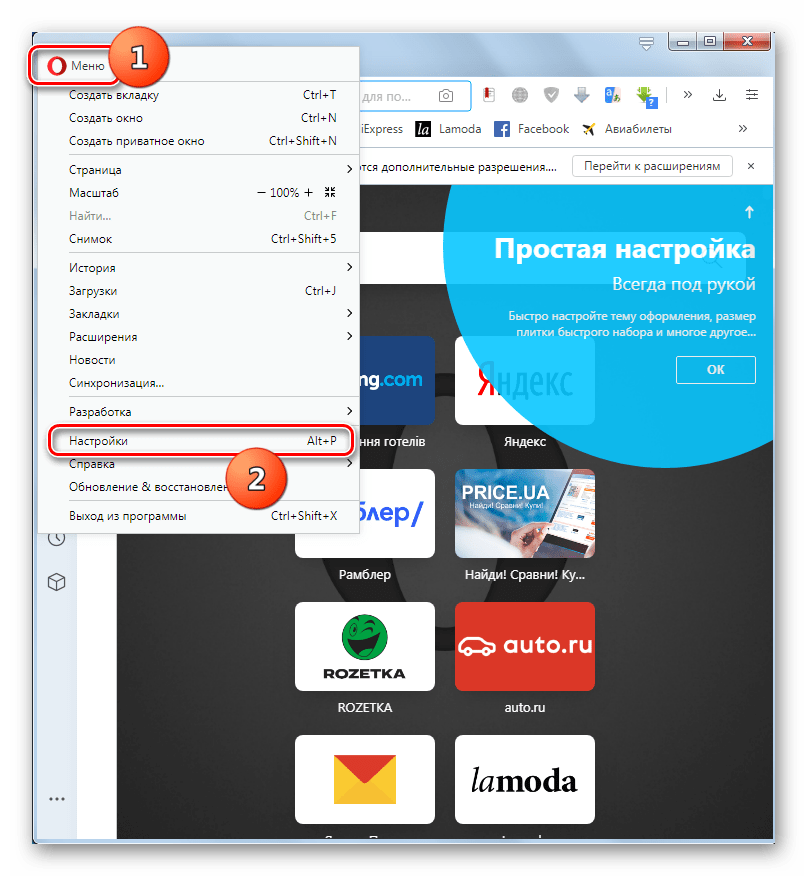
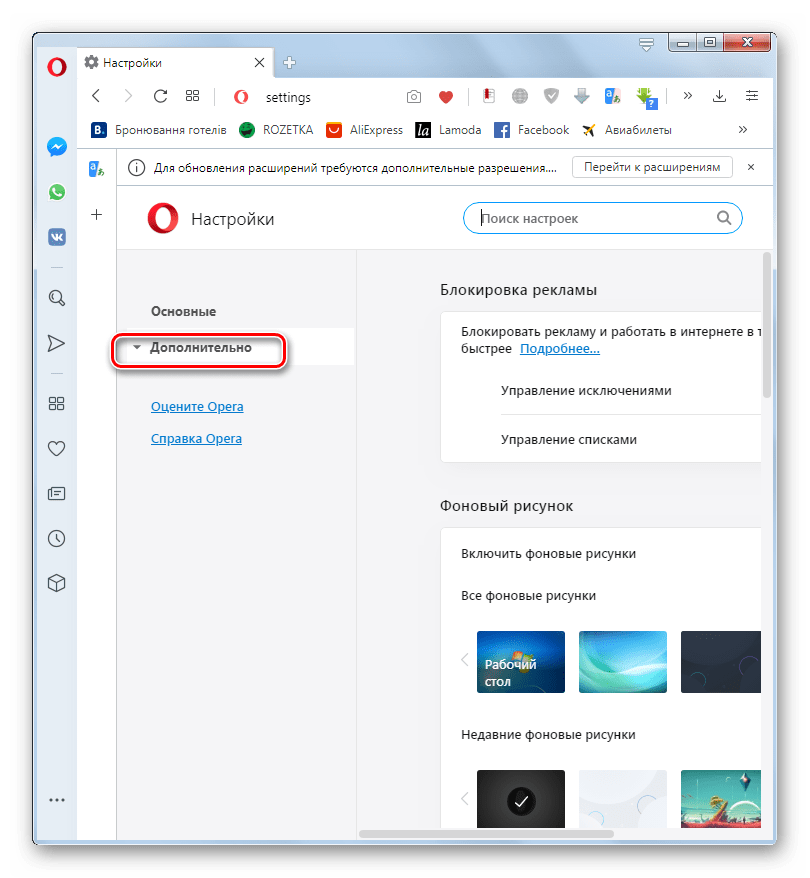
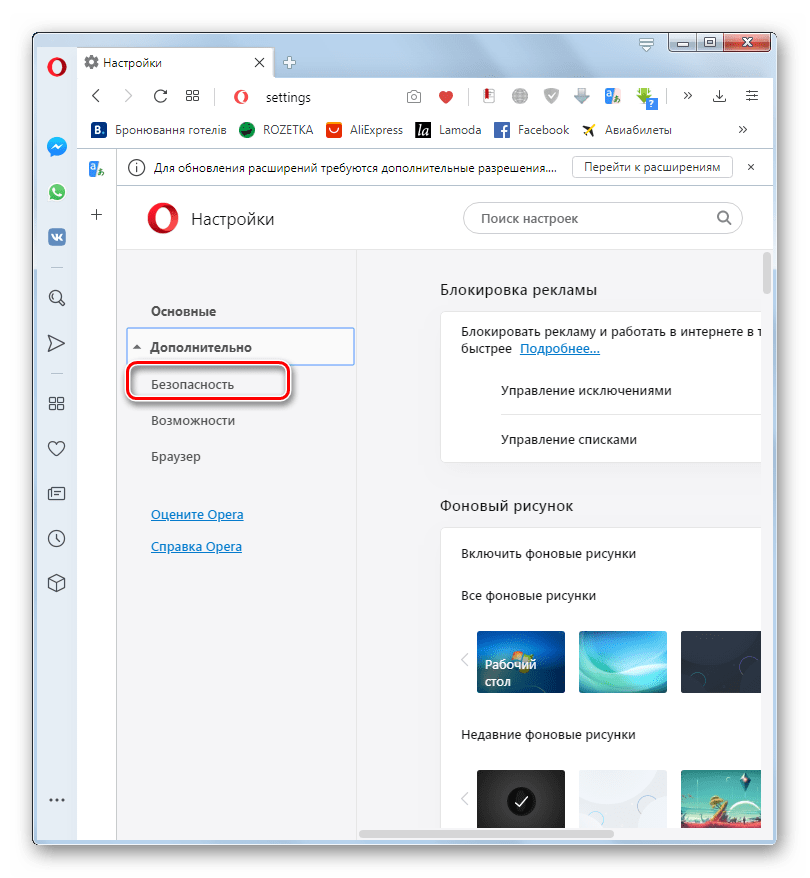
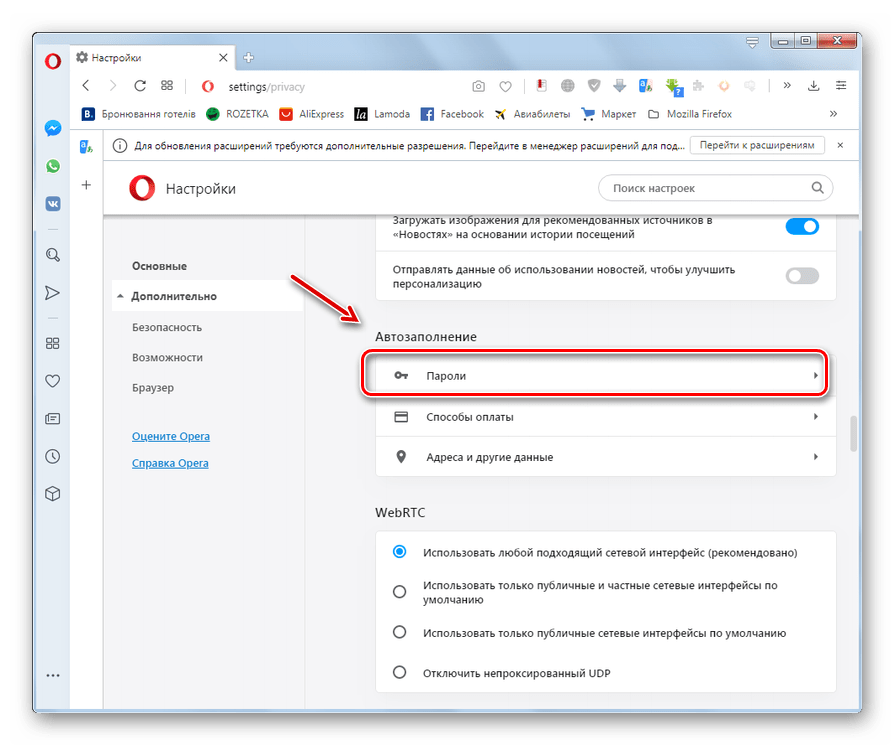
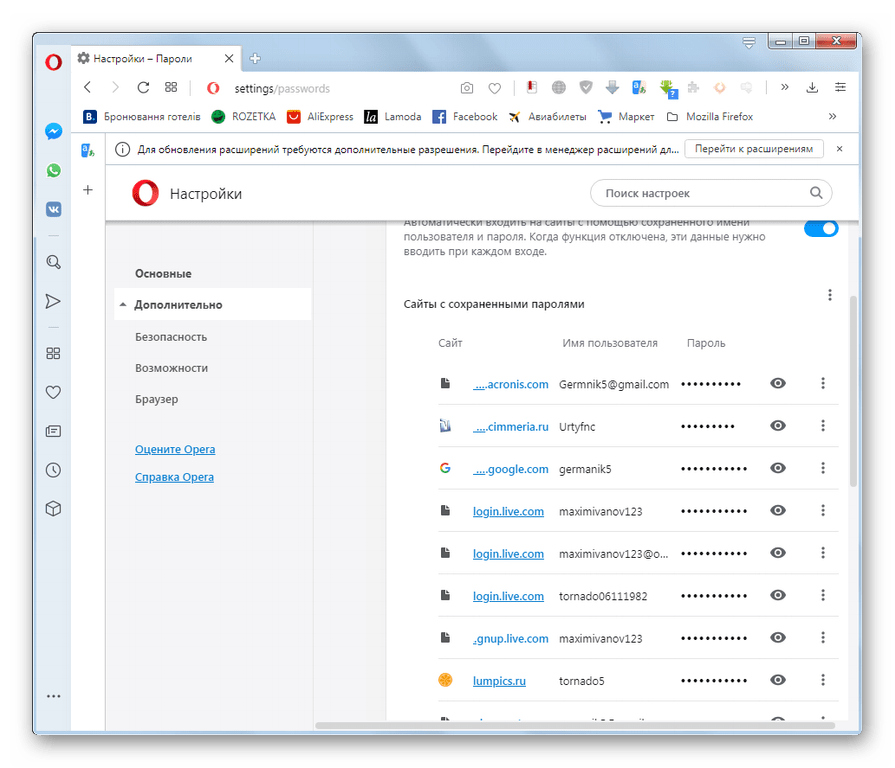
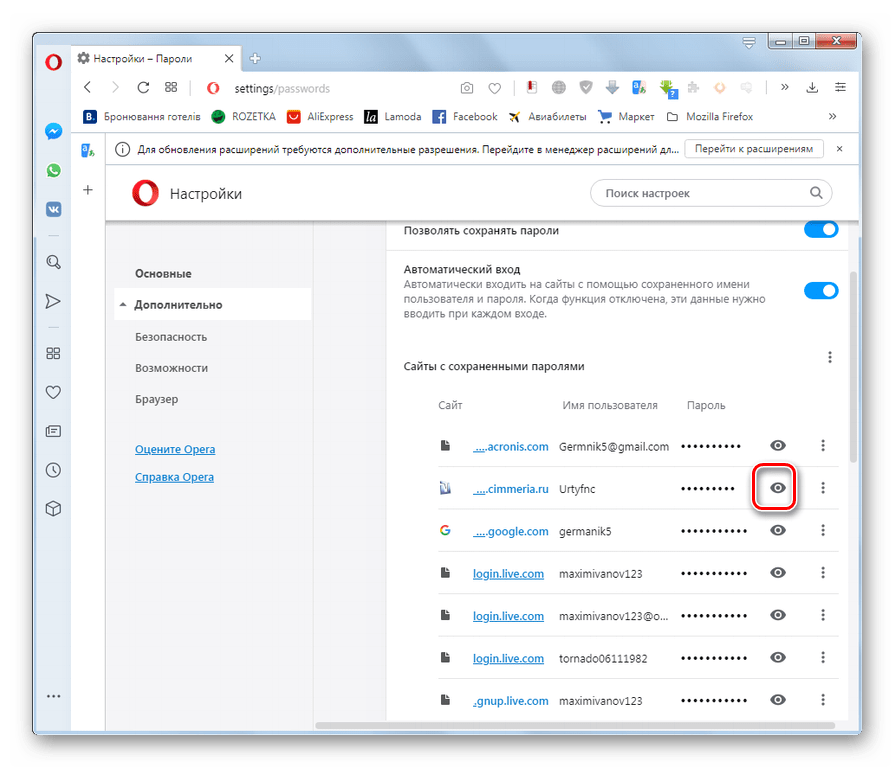
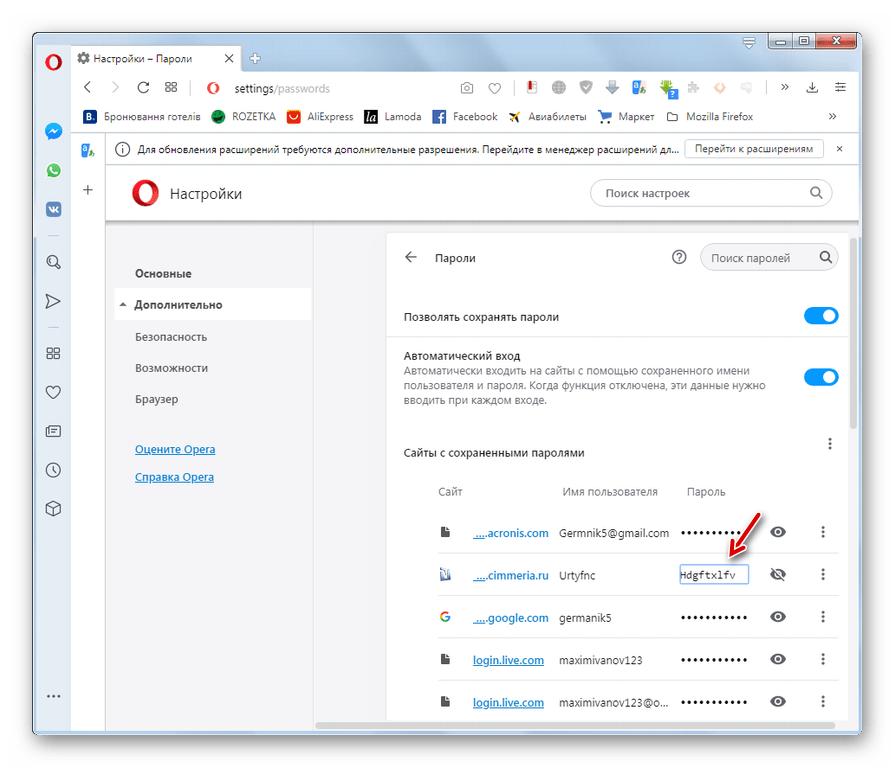
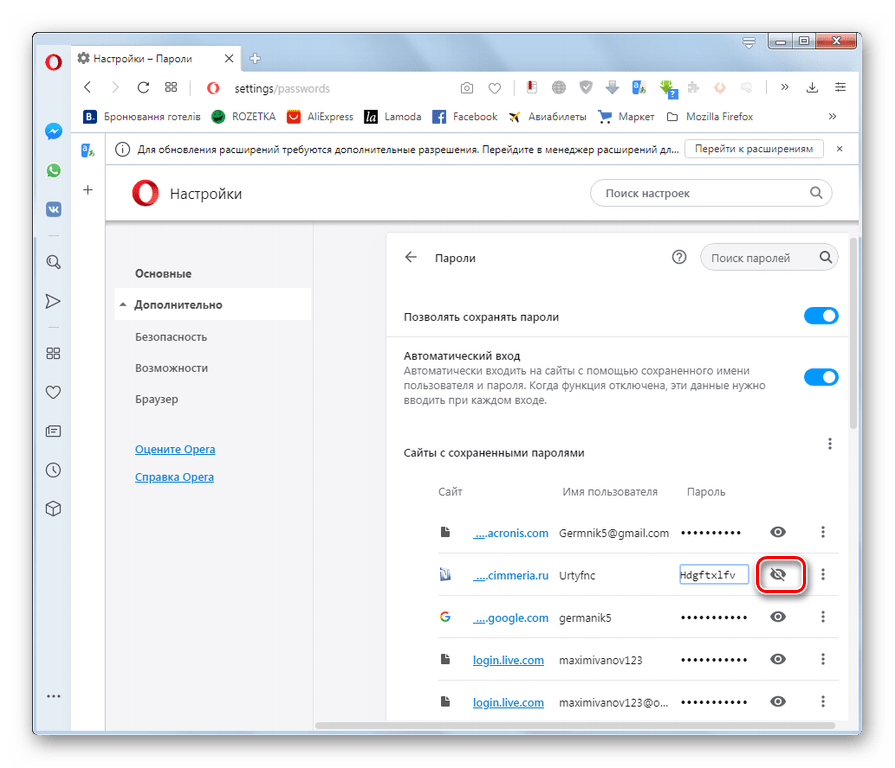
Способ 2: Переход к физическому месту хранения паролей
Теперь давайте выясним, где физически хранятся пароли в Опере. Они находятся в файле «Login Data», который, в свою очередь, расположен в папке профиля браузера Opera. Расположение этой папки у каждой системы индивидуально. Оно зависит от операционной системы, версии браузера и настроек.
- Для просмотра пути к папке профиля конкретного браузера щелкаем по кнопке главного меню в левом верхнем углу. В раскрывшемся списке последовательно переходим по пунктам «Справка» и «О программе».
- На открывшейся странице среди информации о браузере ищем раздел «Пути». Напротив значения «Профиль» и будет указан нужный нам адрес.
- Копируем его и вставляем в адресную строку «Проводника Windows».
- После перехода в директорию легко отыскать нужный нам файл «Login Data», в котором и хранятся пароли, отображаемые в Опере.
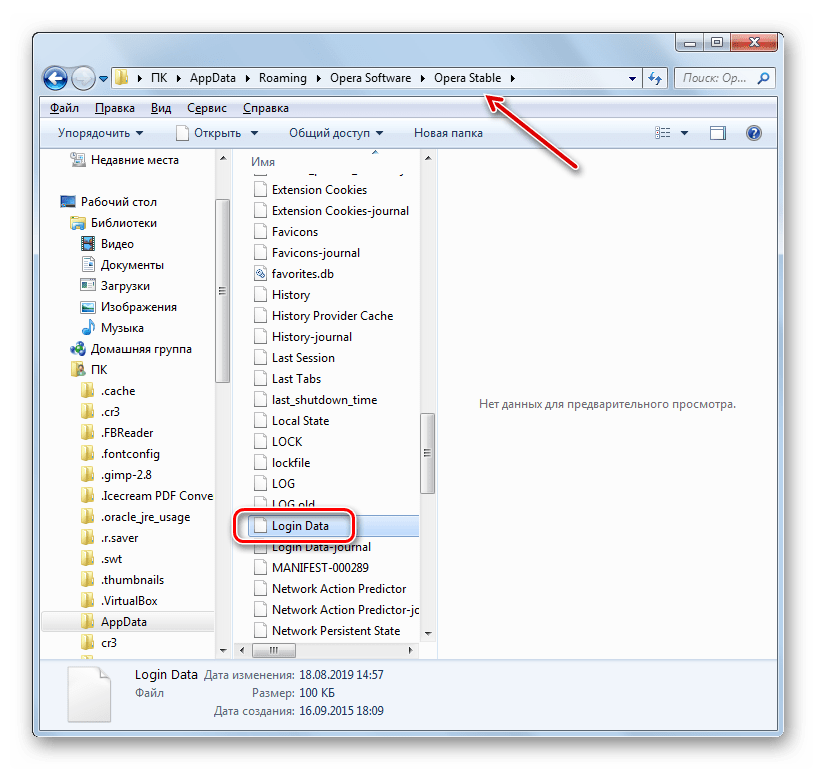
Мы также можем перейти в данную директорию с помощью любого другого файлового менеджера.
- Можно даже открыть этот файл с помощью текстового редактора, например стандартного «Блокнота Windows», но много пользы это не принесет, так как данные представляют закодированную SQL-таблицу.
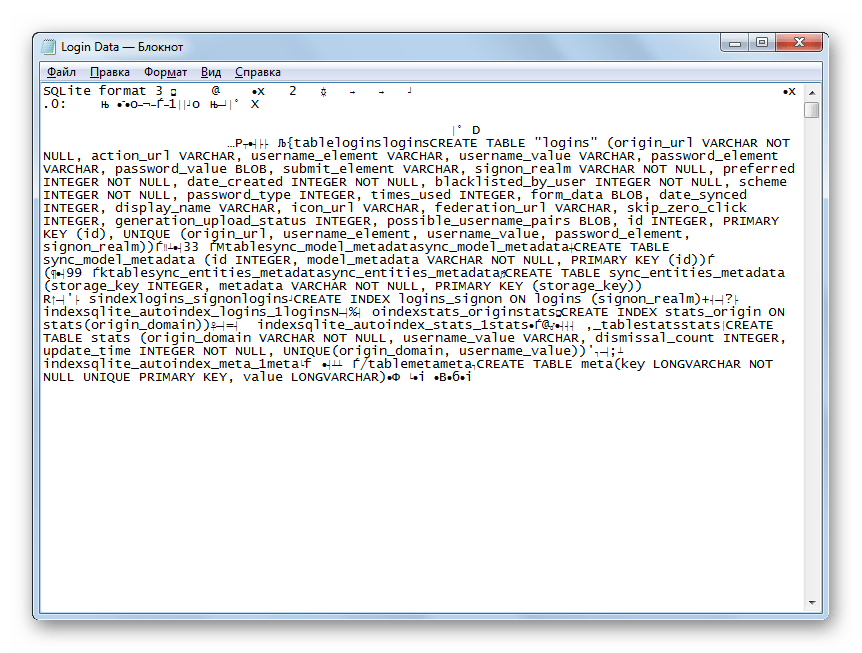
Тем не менее, если физически удалить файл «Login Data», все пароли, хранящиеся в Опере, будут уничтожены.
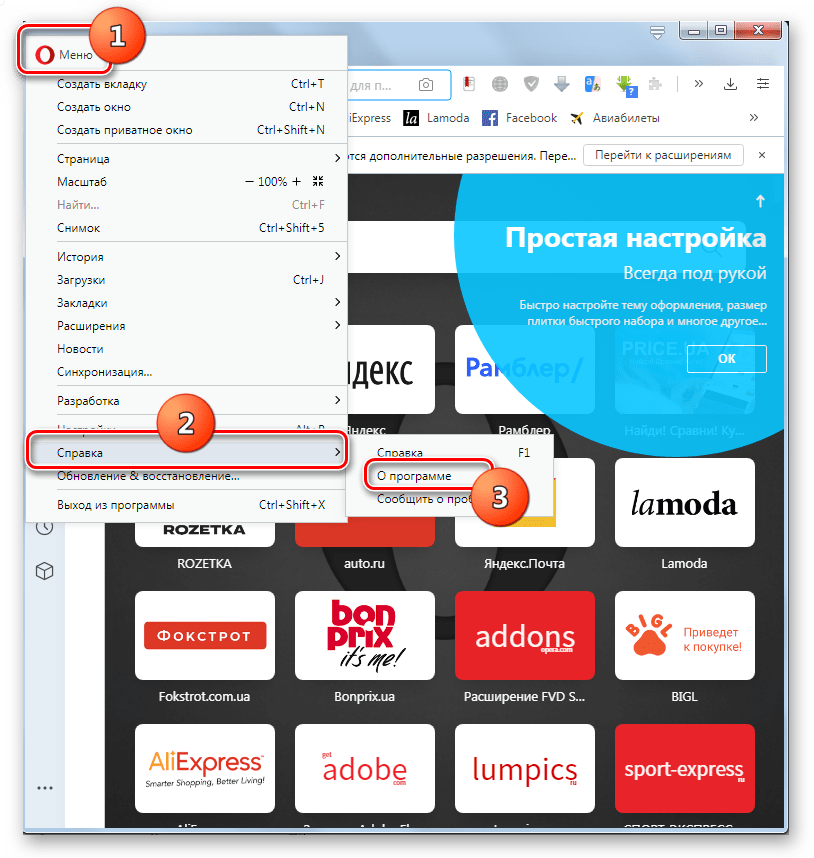
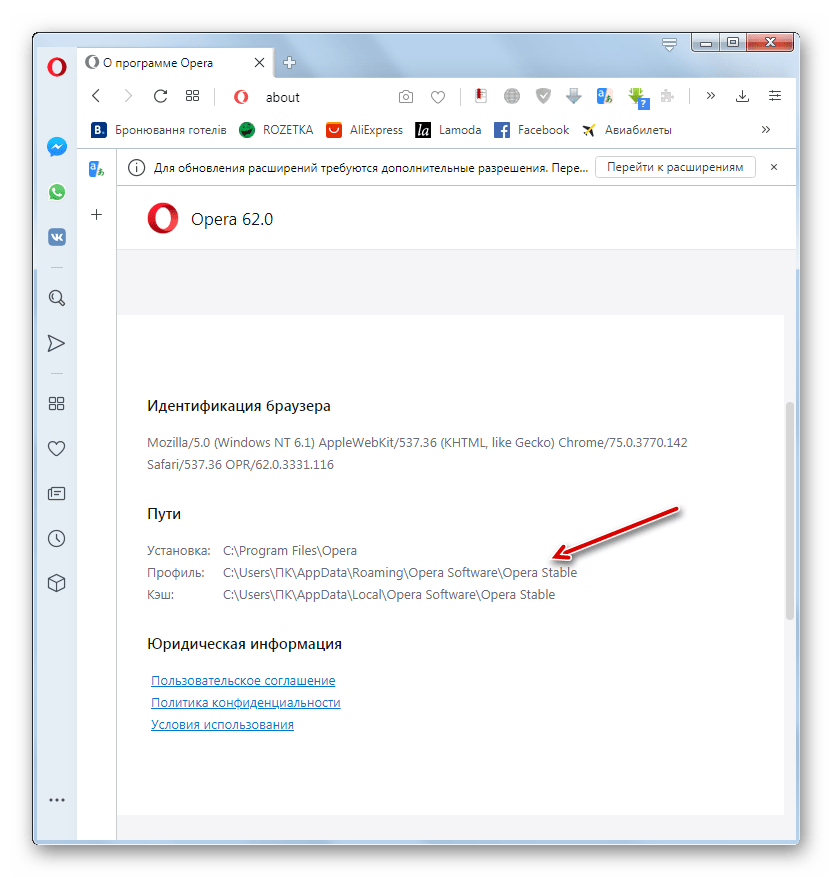

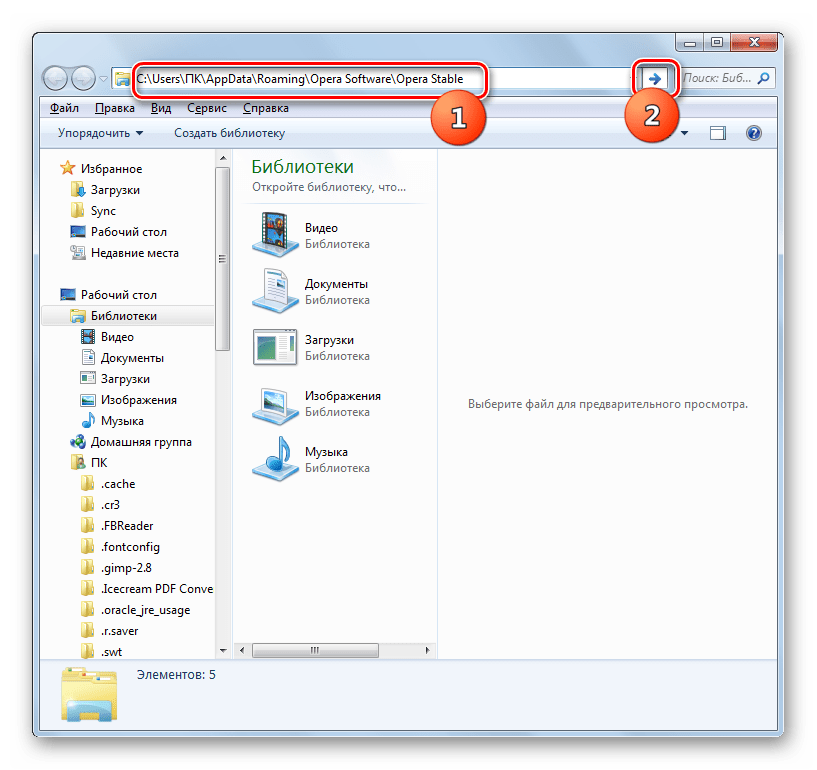
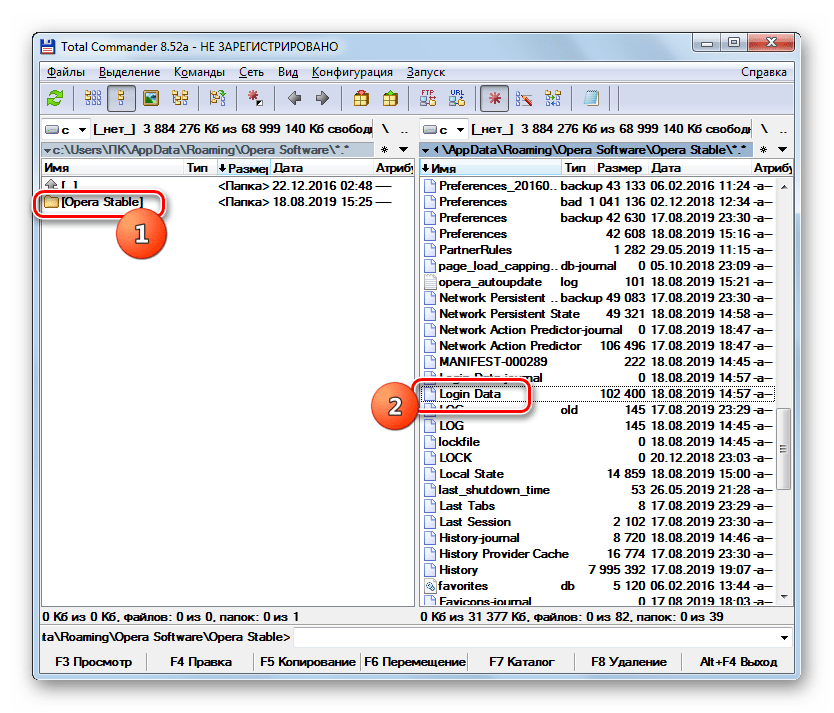
Мы выяснили, как просмотреть пароли от сайтов, которые хранит Опера, через ее интерфейс, а также, где хранится сам файл с этими данными. Нужно помнить, что запоминание браузером паролей – очень удобная возможность, но подобные способы хранения конфиденциальных данных представляют определенную опасность, снижая защиту информации от злоумышленников.
Еще статьи по данной теме:
